[ thyna ] >
[ ]
Sat - November 13, 2004
Logic Pro 7 #2:Wave Burner
今回一回だけで終わりそうなので先にWave
Burnerをやっつけちゃいます。オーディオファイルを並べてトラックにして、フェードイン/アウトや音量調整をして、というのが基本的な使い方です。簡単超便利。
OS9の時のWave Burner、Wave Burner
Proは定期的にCDがリクエストされましたが、Logic Pro
7に付属している今回のバージョンでは、Logic
Proと同じくXSKeyによるオーサライズとなっています。逆に言うと単体で使えないのかな?(Logic Express 7にはXSKey付かないらしいし)
…それにしても5万円近くしたアプリがついてきちゃうんだもんなぁ(このタメイキは今後何度も出て来る)。
Wave Burnerの最も便利な点は、数々のエディットがすべて「非破壊」でできる事にあります。最近はDAWでこそ非破壊編集は珍しくもなんともないんですが、某有名オーディオCD作成ソフトでは、同じようにできそうな宣伝をしてるのに実は波形編集(当然、ファイルそのものを書き換える)の必要があるものがあって憤慨して「やっぱりWave Burnerが一番だなぁ」と思った事がある次第。

起動するとスプラッシュスクリーンが一瞬表示されますが、起動プロセス終了後は特に何かのウインドウが現れる訳でもなく(初期設定で変更可能)。FileメニューからNewで新規ドキュメントを作成すると、従来バージョンでは別々だったOver View+Transport、Regions、Tracks、Plug-Ins各ウインドウが統合された、一つの大きなウインドウが表示されます。ウインドウサイズが固定されていないiMovieみたいな印象。…iLife'05のiMovie、iDVDもこんな感じになるかも?(多分、ならない)
これまではFinderでフォルダにまとめておいたオーディオファイルを(他のウインドウは非アクティブでもかまわないので)Regionsウインドウにドラッグで登録できていたのですが、ウインドウが独立していないのでファイル登録時の感覚が若干違います。…ま、それほど問題はないんですけどね。むしろ統合されたメリットの方が大きいかも知れない。
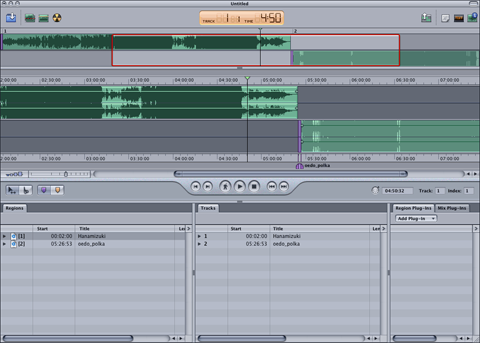
下部左「Regions」にオーディオファイルが登録され、通常は下部中央「Tracks」も同じ情報が表示されています。
二段に表示されている波形に重なって表示されている線は、音量を表していて、上下にドラッグする事で音量を変更できます。また、Regionの最初と最後の線上にあるポイントを左右にドラッグすると、フェードイン/アウトを指定できます。フェードイン/アウト部分の線上にまたポイントが表示されますが、これを上下左右に動かすと、カーブを変更可能です。さらにRegionの波形をダブルクリックすると、Region Infoとして名前やコメントの入力/編集が可能です。特に線を上下に動かして変更するGain、フェードイン/アウトのカーブを数値で厳密に指定できる機能は頻繁に使います。
線やポイントと無関係に、波形の先頭は終端にマウスカーソルを近づけるとカーソルが"[","]"型に変わりますが、この状態で左右にドラッグすると、オーディオ自体の長さを変更する事ができます。
・ハサミツールで任意の場所をクリックすると、Regionを分割する事ができます(Trackも増えます)。
・紫のマーカーアイコンは、クリックした箇所にTrack Startのマーカーを入れます(当然Trackも増えます)。
真中に線が入っている事から想像できるように、前と後はそれぞれ自由に移動ができます。前と後が同じタイミングにいる場合はそこがTrack Start、別々のタイミングの場合は前がPause Start、後がTrack Startとなります。
・オレンジのマーカーはIndexを指定可能です(Trackより細かい単位なので、Trackは増えません)。
タイムラインが表示されている真中波形部分に打たれている各マーカーをダブルクリックする事で、そのTrack/Indexの名前やコメント、CD TEXT情報などが入力できます。
「ハサミによる分割」と「紫のマーカー」は、ポイントをクリックしただけでは同様にTrackが増えるだけですが、紫マーカーの方は再生音にはまったく影響を与える事ができずPause/TrackのStart情報を変更するだけなのに対して、ハサミによる分割は無音部分の作成(RegionとRegionの間を開ける)やクロスフェードの作成(RegionとRegionが重なるようにする)が可能、という違いがあります。
…は~、これは今回エントリ書いてて実験して、初めて知ったよ(笑 次にコマンドアイコン。
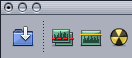
Add an audio file:ドキュメントにオーディオファイルを読み込む
Check the entire mix for clipping:クリップ箇所をチェック
Normalize the selected region::regionの音量をノーマライズ(最大化)
Create a disc from the current mix:ディスク作成
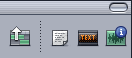
Write a disc image of your current mix:イメージファイルの作成
Enter mastering notes:マスタリングに関する情報(Session、Client)を入力
Enter CD Text:Disc全体のCD TEXT情報を入力
Open the region info window:Regionに対する情報を表示/入力。ダブルクリックと同様。
右下ではRegion毎/Mix全体に使用するプラグインを設定できます。使用可能なプラグインは
と、マスタリングで要求されるエフェクトは網羅されています(Logic Pro 7で追加になったLinear Phase EQやMultiMeterが早速使えるのは本気で便利)。これはRegion Plug-Ins、Mix Plug-Insどちらでも共通です。
基本的な使い方は以上の通り。UPC/EANやISRC Code、Pre-Emphasis、SCMSも書き込み対応してて設定可能ですが、まぁ個人ユースで使う事はほぼないでしょうから割愛。下にPreferences置いときます。
各タブをクリックすると画像が表示されます。
このアプリケーションにたったひとつ不満な事。「Wave Burner」って名前なんだから、ディスク作成は「Create a disc from the current mix」なんて書かずに、男らしくただ一言「BURN」と書いて欲しかったよ。
…冗談はさておき、次回は、Logic Pro 7のPreferencesとSong Settingsについて。
(追記:手が追っ付かないので、まずはPreferencesのみと変更しました。)
Logic Pro 7 エントリ一覧
#1:購入~インストール
#2:Wave Burner
#3:Preferences
#4:Song Settings
#5:オーディオ処理変わった?
#6:Key Commands, AU Manager
#7:Logic Setup Assistant
#8:新プラグイン/Ultrabeat
…それにしても5万円近くしたアプリがついてきちゃうんだもんなぁ(このタメイキは今後何度も出て来る)。
Wave Burnerの最も便利な点は、数々のエディットがすべて「非破壊」でできる事にあります。最近はDAWでこそ非破壊編集は珍しくもなんともないんですが、某有名オーディオCD作成ソフトでは、同じようにできそうな宣伝をしてるのに実は波形編集(当然、ファイルそのものを書き換える)の必要があるものがあって憤慨して「やっぱりWave Burnerが一番だなぁ」と思った事がある次第。

起動するとスプラッシュスクリーンが一瞬表示されますが、起動プロセス終了後は特に何かのウインドウが現れる訳でもなく(初期設定で変更可能)。FileメニューからNewで新規ドキュメントを作成すると、従来バージョンでは別々だったOver View+Transport、Regions、Tracks、Plug-Ins各ウインドウが統合された、一つの大きなウインドウが表示されます。ウインドウサイズが固定されていないiMovieみたいな印象。…iLife'05のiMovie、iDVDもこんな感じになるかも?(多分、ならない)
これまではFinderでフォルダにまとめておいたオーディオファイルを(他のウインドウは非アクティブでもかまわないので)Regionsウインドウにドラッグで登録できていたのですが、ウインドウが独立していないのでファイル登録時の感覚が若干違います。…ま、それほど問題はないんですけどね。むしろ統合されたメリットの方が大きいかも知れない。
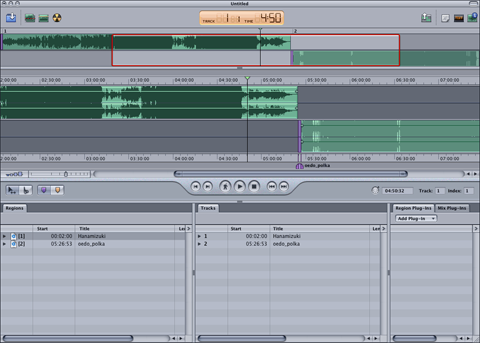
下部左「Regions」にオーディオファイルが登録され、通常は下部中央「Tracks」も同じ情報が表示されています。
二段に表示されている波形に重なって表示されている線は、音量を表していて、上下にドラッグする事で音量を変更できます。また、Regionの最初と最後の線上にあるポイントを左右にドラッグすると、フェードイン/アウトを指定できます。フェードイン/アウト部分の線上にまたポイントが表示されますが、これを上下左右に動かすと、カーブを変更可能です。さらにRegionの波形をダブルクリックすると、Region Infoとして名前やコメントの入力/編集が可能です。特に線を上下に動かして変更するGain、フェードイン/アウトのカーブを数値で厳密に指定できる機能は頻繁に使います。
線やポイントと無関係に、波形の先頭は終端にマウスカーソルを近づけるとカーソルが"[","]"型に変わりますが、この状態で左右にドラッグすると、オーディオ自体の長さを変更する事ができます。
・ハサミツールで任意の場所をクリックすると、Regionを分割する事ができます(Trackも増えます)。
・紫のマーカーアイコンは、クリックした箇所にTrack Startのマーカーを入れます(当然Trackも増えます)。
真中に線が入っている事から想像できるように、前と後はそれぞれ自由に移動ができます。前と後が同じタイミングにいる場合はそこがTrack Start、別々のタイミングの場合は前がPause Start、後がTrack Startとなります。
・オレンジのマーカーはIndexを指定可能です(Trackより細かい単位なので、Trackは増えません)。
タイムラインが表示されている真中波形部分に打たれている各マーカーをダブルクリックする事で、そのTrack/Indexの名前やコメント、CD TEXT情報などが入力できます。
「ハサミによる分割」と「紫のマーカー」は、ポイントをクリックしただけでは同様にTrackが増えるだけですが、紫マーカーの方は再生音にはまったく影響を与える事ができずPause/TrackのStart情報を変更するだけなのに対して、ハサミによる分割は無音部分の作成(RegionとRegionの間を開ける)やクロスフェードの作成(RegionとRegionが重なるようにする)が可能、という違いがあります。
…は~、これは今回エントリ書いてて実験して、初めて知ったよ(笑 次にコマンドアイコン。
Add an audio file:ドキュメントにオーディオファイルを読み込む
Check the entire mix for clipping:クリップ箇所をチェック
Normalize the selected region::regionの音量をノーマライズ(最大化)
Create a disc from the current mix:ディスク作成
Write a disc image of your current mix:イメージファイルの作成
Enter mastering notes:マスタリングに関する情報(Session、Client)を入力
Enter CD Text:Disc全体のCD TEXT情報を入力
Open the region info window:Regionに対する情報を表示/入力。ダブルクリックと同様。
右下ではRegion毎/Mix全体に使用するプラグインを設定できます。使用可能なプラグインは
Emagic:
Multipressor、Denoiser、Compressor、Fat EQ、Stereo Spread Limiter、Correlation Meter、Level Meter、MultiMeter、Linear Phase EQ、ET1
Apple:
AUBandPass、AUDynamicsProcessor、AUDelay、AUGraphicEQ、AUHiPass、AUHighShelfFilter、AUPeakLimiter、AULowpass、AULowShelfFilter、AUMultibandCompressor、AUMatrixReverb、AUParametricEQ
と、マスタリングで要求されるエフェクトは網羅されています(Logic Pro 7で追加になったLinear Phase EQやMultiMeterが早速使えるのは本気で便利)。これはRegion Plug-Ins、Mix Plug-Insどちらでも共通です。
基本的な使い方は以上の通り。UPC/EANやISRC Code、Pre-Emphasis、SCMSも書き込み対応してて設定可能ですが、まぁ個人ユースで使う事はほぼないでしょうから割愛。下にPreferences置いときます。
各タブをクリックすると画像が表示されます。
このアプリケーションにたったひとつ不満な事。「Wave Burner」って名前なんだから、ディスク作成は「Create a disc from the current mix」なんて書かずに、男らしくただ一言「BURN」と書いて欲しかったよ。
…冗談はさておき、次回は、Logic Pro 7のPreferencesとSong Settingsについて。
(追記:手が追っ付かないので、まずはPreferencesのみと変更しました。)
Logic Pro 7 エントリ一覧
#1:購入~インストール
#2:Wave Burner
#3:Preferences
#4:Song Settings
#5:オーディオ処理変わった?
#6:Key Commands, AU Manager
#7:Logic Setup Assistant
#8:新プラグイン/Ultrabeat